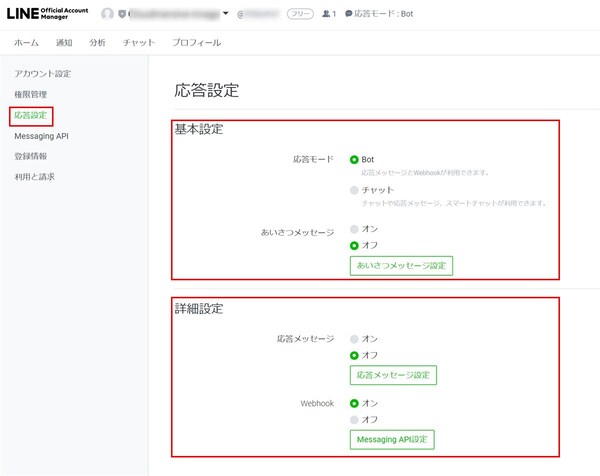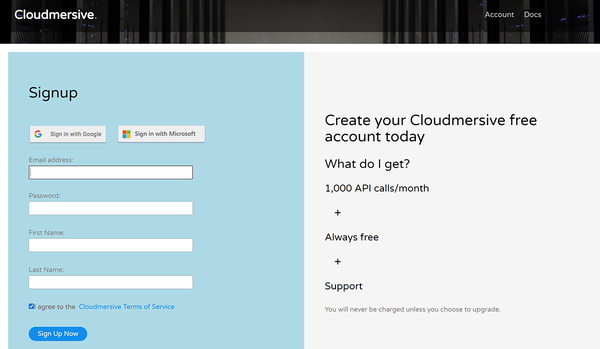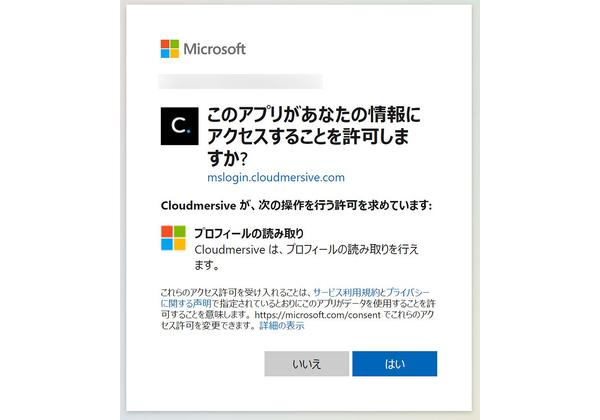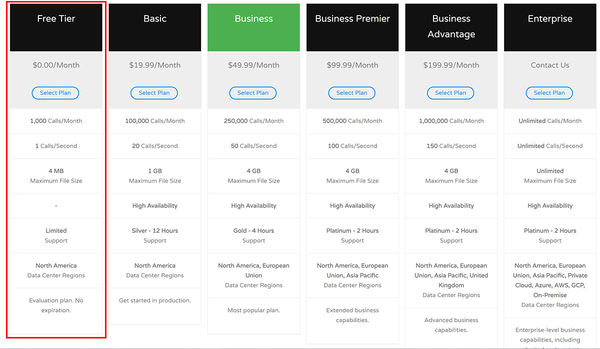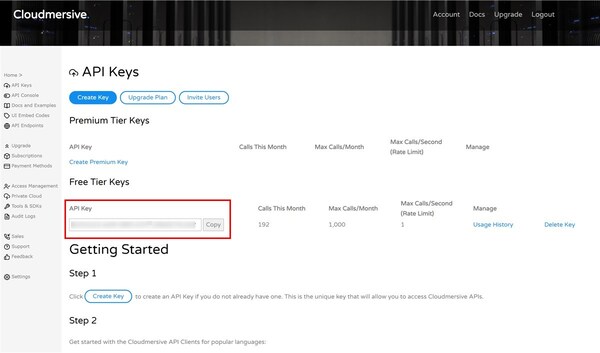松本典子の「Azure Logic Apps」超入門 ~AI編~ 第9回
AI顔検出や画像処理ができるCloudmersiveコネクタを使い、ノンコーディングで実現してみた
人物写真の顔をAIが検出し、ぼかしてツイートするLogic Appsを作ろう
2020年07月27日 08時00分更新
こんにちは、Microsoft MVP(Azure / Business Applications)の松本典子です。今回は、LINEに人物の写真を送信すると、AIが顔部分を自動検出して「顔にぼかし処理」を入れ、ツイートする仕組みのご紹介です。もちろん今回も「Azure Logic Apps」を使って、ノンコーディングで作成していきます。
0. 作成手順の全体像
今回の仕組みを作成する手順は以下のとおりです。
2つめに出てくる「Cloudmersive」は、OCRや自然言語処理、ドキュメント変換、そして画像処理や顔検出といったビジネス向けAPIを提供するクラウドサービスです。Microsoftが提供するCognitive Servicesの「Face API」にも顔検出の機能はあるのですが、今回は顔検出に加えて「ぼかし処理」までコネクタの設定で(つまりノンコードで!)実行できる、Cloudmersiveのコネクタ(Cloudmersive Image Processingコネクタ)を利用します。
なお今回はCloudmersiveの無料版サービスを利用するため、APIの呼び出し回数に制限があります。そのため今回ご紹介する仕組みは、複数の人物が写っている写真をぼかし処理するのには向いていません。あらかじめご了解ください。
1. LINE Messaging APIの利用登録
LINE BOTを作成するために「LINE Messaging API」を利用します。以下のLINE公式サイトの情報を参考に利用の準備をしてください。
作成したチャネルをクリックすると「Basic settings」画面が表示されるので「LINE Official Account Manager」をクリックします。
この画面では左メニューの「応答設定」をクリックし、そのうえで基本設定と詳細設定を、上の図と同じ状態になるように選択します。
2. Cloudmersiveの利用登録
次に、CloudmersiveのAPI利用登録を行います。まずCloudmersiveにアクセスし、画面上部の「Signup」をクリックします。
新規にアカウントを取得しなくても、取得済みのMicrosoftアカウントやGoogleアカウントも利用できるので、今回はMicrosoftアカウントでサインアップします。サインインすると、Microsoftアカウントへのアクセス許可を確認するポップアップ画面が表示されるので、「はい」をクリックします。
続いてサービスプランの選択画面が表示されます。今回は無料プラン(Free Tier)を選択します。前述したとおり、無料プランで利用できるAPIには「月間1000コールまで」および「秒間1コールまで」という制限がありますので注意してください。
Free Tierの「Select Plan」ボタンをクリックすると、次のページからいくつか英語で質問が出るので、適宜当てはまるものを選択します。なお2つめ、3つめの質問では、次のとおり選択してください。
- あなたの職種:ビジネス意思決定者、開発者、ITプロ、ホビーイスト(趣味の開発者)、学生などから選択
- どのAPIから利用を始めますか:「Image Recognition and Processing API」を選択
- どのプログラミング言語を使いますか:「Azure Logic Apps」を選択
以上の質問に答えると「API Keys」ページが表示されます。これはAPIキーの管理画面ですが、最初はまだキーが作成されていません。
画面の左上にある「Create Key」ボタンをクリックすると、無料プラン向けのAPIキー(Free Tier Keys)が作成されます。このAPIキーはのちほど利用するので、テキストファイルなどにメモしておくとよいでしょう。
以上で、Cloudmersiveの利用登録が完了し、Logic AppsでCloudmersive Image Processingコネクタを利用する準備ができました。
3. Azure Logic Appsで2つのワークフローを作成する
それではLogic Appsのワークフローを作成していきましょう。今回は「写真から顔を検出し、ぼかし処理をするワークフロー」と「ぼかし処理した画像をツイートする」という、2つのワークフローを作成することになります。
なお、Logic Appsを新規作成するにはAzureポータルの左メニューで「+リソースの作成」→「Web」をクリックして表示される「Azure Logic Apps」を選択します。以降の作成方法については以前の記事を参考にしてください。


この連載の記事
-
第11回
TECH
AI+ノーコードで動画の字幕を自動生成するツールを作ろう -
第10回
TECH
メールで届く添付ファイルの暗号化を自動解除するLogic Appsを作ろう -
第8回
TECH
Power AutomateのRPA「UIフロー」でPhotoshopの操作を自動化してみよう -
第7回
TECH
「指定した場所に近づくとスマホに買い物リストを通知する」仕組みを作ろう -
第6回
TECH
文字入り画像を送るとテキストに書き起こすLINEボットを作ろう -
第5回
TECH
現在地から目的地までの道案内をするLINEチャットボットを作ろう -
第4回
TECH
音声認識AIを使ってLINEのボイスメッセージをテキスト変換してみよう -
第3回
TECH
自分用メモ的にLINE送信した予定をAIで読み取ってGoogleカレンダーに自動登録しよう -
第2回
TECH
AIで「alt属性」文章を自動生成しよう!もちろんノンコーディングで -
第1回
TECH
ノンコーディングで質問に自動回答するLINE BOTを作ってみよう - この連載の一覧へ